Zaklatás kezelése a chaten
Ha úgy dönt, hogy kikapcsolja a „Csevegésszűrő” opciót, zaklatásnak és sértő nyelvezetnek lesz kitéve. Ennek egyszerű megoldása a szűrők engedélyezése. Azonban más mérések is elvégezhetők, ha valaki zaklat a Twitchen.
Az opció figyelmen kívül hagyása
Ha valaki zaklat vagy bántalmaz téged a csevegésben, vagy a „Suttogásban” üzenetekkel küld spamet, használhatod a „Mellőzés” funkciót. Nem fog több értesítést kapni, és nem is láthatja őket. A „Ignore” opció használata a csevegésben a „Suttogások” esetén is működik, így nem kell kétszer megtennie.
Ha figyelmen kívül szeretne hagyni valakit, kövesse az alábbi gyors lépéseket:
- Kattintson a chat mezőre.

- Írja be, hogy „/ignore (felhasználónév)” zárójelek nélkül.
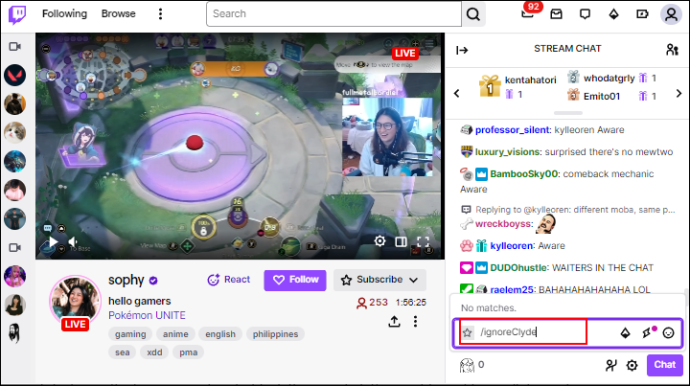
Tudni fogja, ha egy másik személy figyelmen kívül marad, mert egy értesítés jelenik meg a képernyőn. Ezenkívül ez a lehetőség akkor működik, ha valaki más csatornáján cseveg. De nem használhatja az „Ignore” funkciót, ha Ön moderátor.
Blokkolási lehetőség
A bántalmazó emberek kezelésének másik módja, ha letiltja őket a chatben. Előfordulhat, hogy görgetnie kell, ha az emberek spamet küldenek a csevegésre, és gyorsan mennek az üzenetek, de így blokkolhat valakit:
mit jelent az olvasási nyugták küldése
- Koppintson egy sértő személy felhasználónevére a csevegésben.
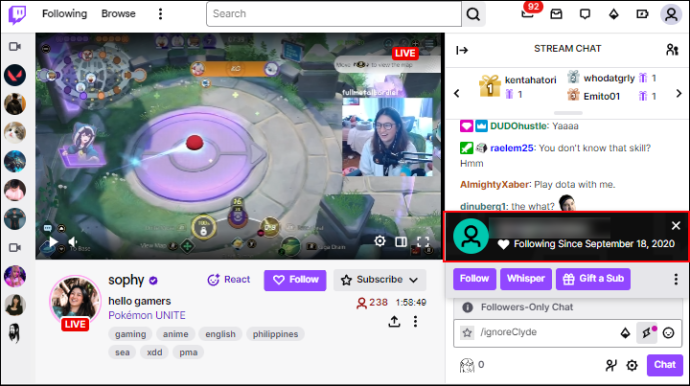
- Kattintson a három függőleges pontra.
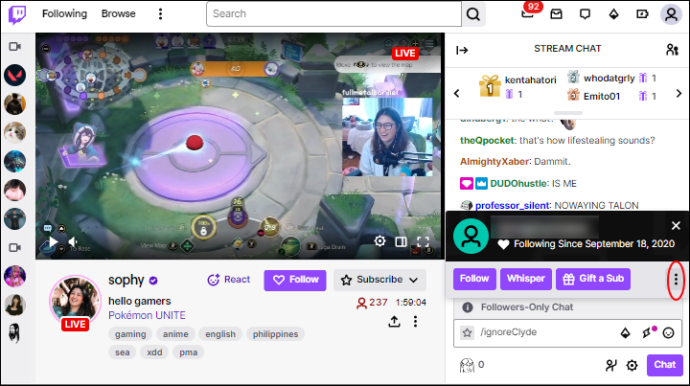
- Nyomja meg a „Block (felhasználónév)” gombot.
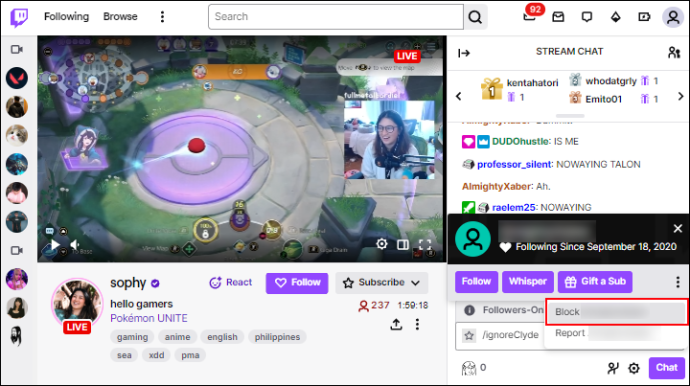
- Erősítse meg a „Block” ismételt megérintésével egy felugró ablakban.
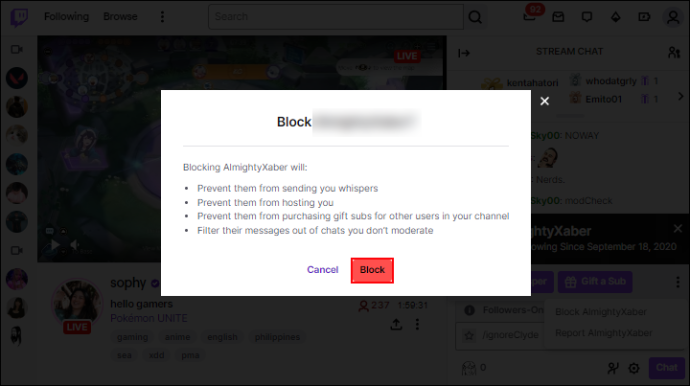
Miután letiltottál valakit, az illető nem tud többé üzenetet küldeni neked a csevegésben, „suttogni” neked, ajándékokat küldeni, követni, feliratkozni a csatornádra, és szűrni az üzeneteit.
Visszaélés bejelentése
Ha valaki megszegte a Twitch szabályait és az Általános Szerződési Feltételeket, feljelentést tehet, és kitilthatja az illetőt. Kétféleképpen jelenthet be valakit zaklatásért: chaten vagy a csatornán. Ha be szeretnél jelenteni valakit a chaten:
- Kattintson egy bántalmazó személy felhasználónevére.
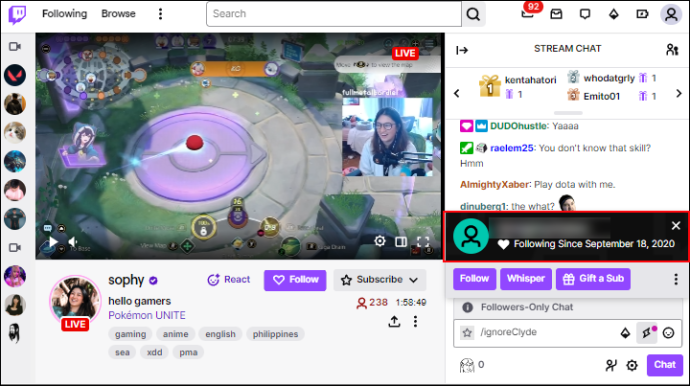
- Koppintson a három függőleges pontra.
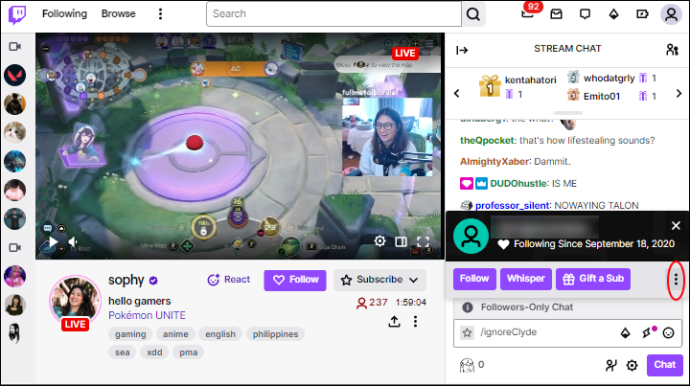
- Válassza a „Jelentés” lehetőséget.
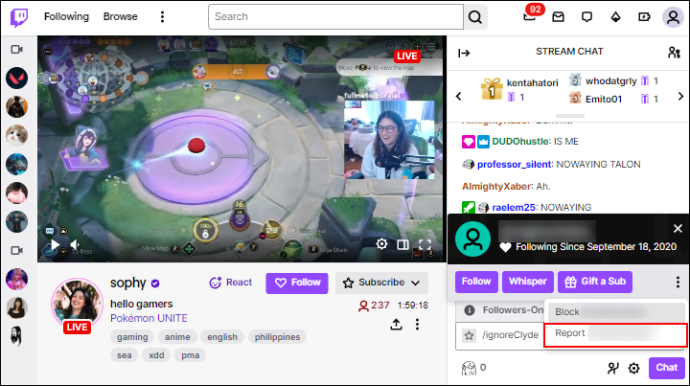
- Válassza ki a problémát, és kövesse a képernyőn megjelenő utasításokat.
Ha ezt a lehetőséget választja, akkor feljelent egy személyt, aki visszaélt a chattel és sértő üzeneteket küld. Ha a „Jelentés” lehetőségre kattint, kiválaszthatja az okot (erőszak, vérzés, zaklatás, spam, robotok, meztelenség, terrorizmus), vagy kereshet rá, ha egyik kategória sem magyarázza meg a problémát.
Ön is küldhet jelentést magáról a csatornáról:
- Nyissa meg a patakot.
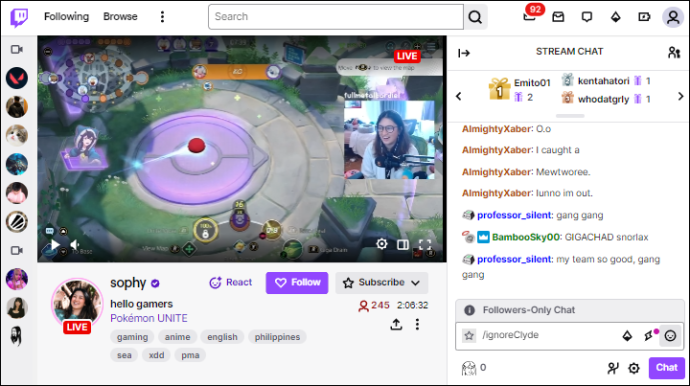
- Kattintson a „Feliratkozás” gomb alatti három függőleges pontra.
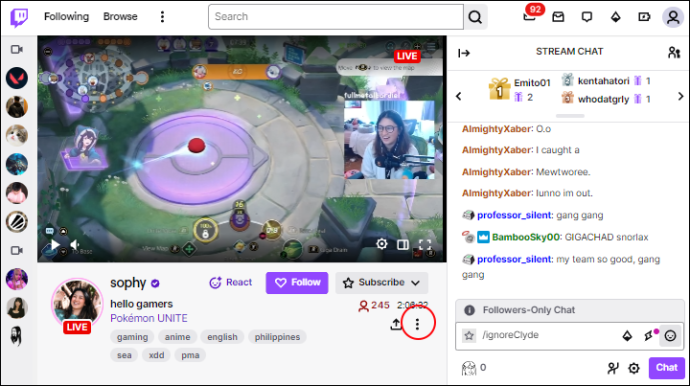
- Válassza az „Élő közvetítés bejelentése” vagy a „Más más bejelentése” lehetőséget.
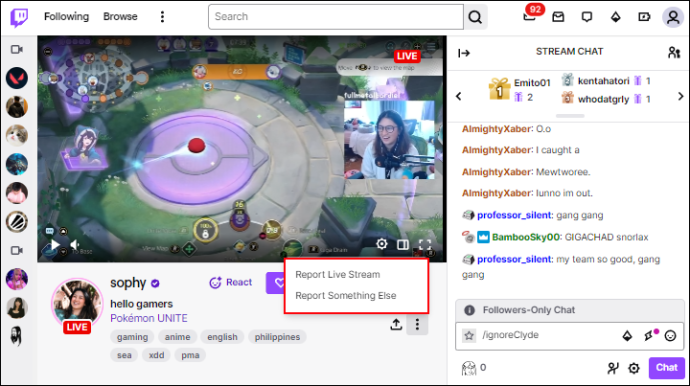
Ha bejelenti az adatfolyamot, ki kell választania a bejelentés okát, és követnie kell a további utasításokat a probléma részletes meghatározásához. Ha azonban a felugró ablakban a „Más más bejelentése” lehetőséget választja, ki kell választania, hogy a streaming csatorna melyik aspektusa okozza a problémát. Ide tartozhatnak olyan kategóriák, mint a stream, a kiemelések, a VOD-ok, a csevegés, a „suttogás” és a felhasználónév.
Ezenkívül tanácsos jelenteni a csevegést visszaélő felhasználókat a tényleges beszélgetés során, mivel könnyebb felismerni a probléma típusát, mint a „Más más bejelentése” opciót használni. A „Jelent valami mást” lehetőségnek van egy további lépése, és a Twitch-en tapasztalt különféle problémák esetén kell használni.
A csevegési beállítások módosítása
A Twitch kiváló platform arra, hogy megtekinthesse az embereket, akik játszanak és kommunikálnak másokkal a chaten. Néha azonban a dolgok felforrósodhatnak. Sok mérgező és sértő ember van a videojátékokban és az olyan streaming platformokon, mint a Twitch. Míg a „Csevegésszűrő” opció kiváló megoldás a zaklatás elkerülésére, néha csak azt szeretné látni, hogy a többi felhasználó mit üzent.
Milyen gyakran lát sértő üzeneteket a Twitch chaten? Be vagy ki van kapcsolva a „Csevegés szűrő” opció? Tudassa velünk az alábbi megjegyzések részben.









